Win10设备管理器找不到蓝牙设备的解决方案
升级到Windows10正式版后,想要使用蓝牙设备,却发现怎么也找不到蓝牙设置。去设备管理器中查看,并没有看找到蓝牙设备。这是怎么回事呢?接下来,就随系统城小编看看Win10设备管理器找不到蓝牙设备的解决方案。
解决方案:
1、首先考虑是看看Windows10本身系统是否有更新补丁来解决一些兼容问题。
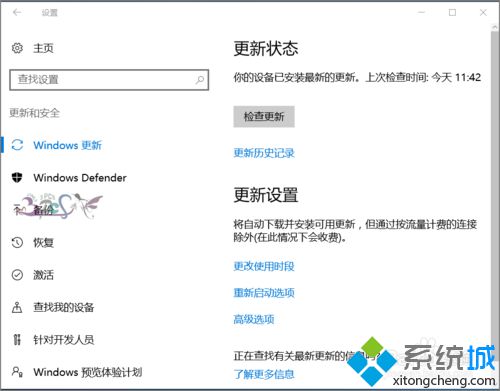
2、Windows10适配的驱动并不完善,经过更新,再看是否正常。
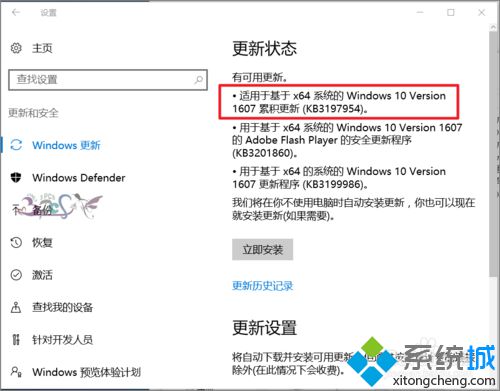
3、若经过更新Win10设备管理器中能看到蓝牙设备,但是无法使用,则可以看看是不是Windows10蓝牙驱动不兼容问题,去笔记本电脑官方网站,查看是否有支持Windows10的最新驱动,没有也可以下载低一个版本的驱动。低版本Win10蓝牙驱动安装不会的可以参考下面链接。
(windows10系统安装蓝牙驱动图文教程)

4、再者就是查看自身电脑设置是不是有异常。点击开始右键菜单中的计算机管理。
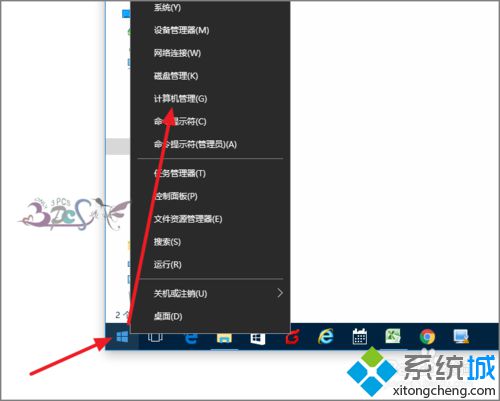
5、进入服务,找到蓝牙支持服务,看看这个服务是否启动。
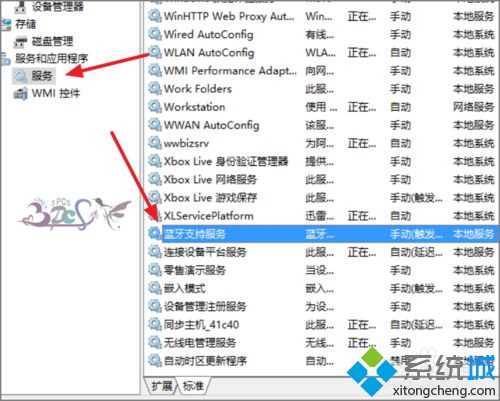
6、将这个服务启动,若设备管理器中还是没有出现蓝牙设备,那么只有降回低版本的操作系统看看,若还是没有,那么蓝牙硬件模块可能已经坏了,维修重新换一个蓝牙模块吧。
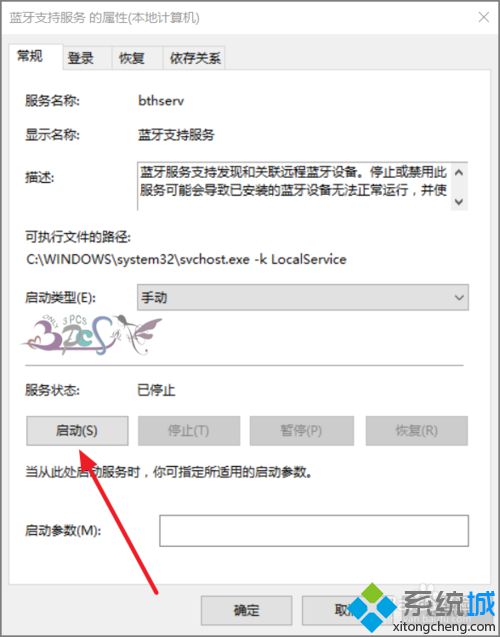
以上就是系统城小编为大家介绍的Win10设备管理器找不到蓝牙设备的解决方案了。遇到类似问题的朋友们,不必太过紧张,可以试着按照小编的步骤进行操作。
相关教程:au找不到音频设备win10找不到libeay32蓝牙设备不可用不能保存设置此设备的蓝牙无法使用无法找到蓝牙设备我告诉你msdn版权声明:以上内容作者已申请原创保护,未经允许不得转载,侵权必究!授权事宜、对本内容有异议或投诉,敬请联系网站管理员,我们将尽快回复您,谢谢合作!










